Συσκευές ακοής Made for iPhone
Χρησιμοποιήστε ακουστικά βαρηκοΐας Made for iPhone (MFi) για να ακούτε και να μιλάτε στο iPhone, στο iPad, ή στο Mac σας.
Ελέγξτε την συμβατότητα της Apple συσκευής σας
Ελέγξτε την λίστα των ακουστικών βαρηκοΐας MFi και τις απαιτήσεις συστήματος για να μάθετε αν τα ακουστικά βαρηκοΐας σας είναι συμβατά με τις Apple συσκευές σας και το λειτουργικό τους σύστημα.
Θέστε τα ακουστικά βαρηκοΐας σας σε λειτουργία σύζευξης
Αν τα ακουστικά σας είναι συμβατά, τοποθετήστε τα κοντά στην Apple συσκευή σας, και ενεργοποιήστε την λειτουργία σύζευξης για να γίνει η ανίχνευση. Οι οδηγίες χρήσης των ακουστικών βαρηκοΐας αναφέρουν πώς γίνεται αυτό, αλλά η μέθοδος είναι τυπική:
- Αν τα ακουστικά σας διαθέτουν μπαταρίες, ανοίξτε τις μπαταριοθήκες. Μόλις τις κλείσετε, θα είστε έτοιμοι για να τα συνδέσετε με την Apple συσκευή σας.
- Αν τα ακουστικά σας διαθέτουν διακόπτη on/off απενεργοποιήστε τα και μόλις τα ενεργοποιήσετε ξανά, θα είστε έτοιμοι να τα συνδέσετε με την Apple συσκευή σας
- Αν τα ακουστικά σας είναι επαναφορτιζόμενα και δεν διαθέτουν διακόπτη on/off, τοποθετήστε τα στον φορτιστή. Μόλις τα βγάλετε από τον φορτιστή, θα είστε έτοιμοι να τα συνδέσετε με την Apple συσκευή σας.
Αντιστοιχίστε και συνδέστε τα ακουστικά βαρηκοΐας
Αφού ελέγξετε την συμβατότητα και θέσετε τα ακουστικά σας σε λειτουργία σύζευξης, ακολουθήστε τα παρακάτω βήματα για να τα αντιστοιχίσετε και να τα συνδέσετε με την Apple συσκευή σας. Αν είχατε συνδέσει στο παρελθόν κάποια άλλα ακουστικά βαρηκοΐας, θα αντικατασταθούν από τα νέα.
iPhone ή iPad
- Θέστε τα ακουστικά βαρηκοΐας σε λειτουργία σύζευξης και τοποθετήστε τα κοντά στο iPhone ή στο iPad.
- Ανοίξτε την εφαρμογή Ρυθμίσεις.
- Επιλέξτε Προσβασιμότητα, και μετά Συσκευές ακοής ώστε να γίνει η αναζήτηση των ακουστικών σας από την συσκευή.
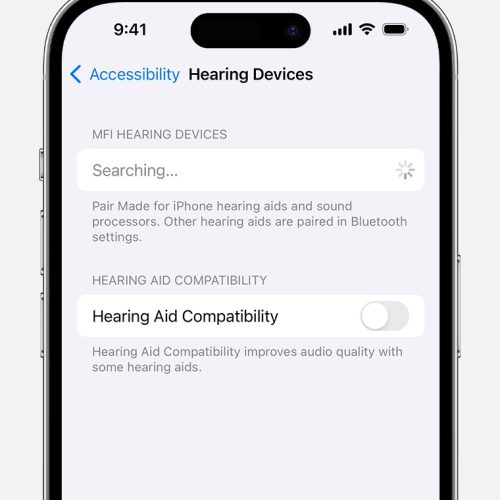
- Όταν τα ακουστικά σας εμφανιστούν στις ρυθμίσεις πατήστε πάνω στο όνομα.
- Επιλέξτε Σύνδεση όταν έχετε ένα ή περισσότερα αιτήματα ζεύξης μέσω Bluetooth.
Mac
- Θέστε τα ακουστικά σας σε λειτουργία σύζευξης και τοποθετήστε τα κοντά στο Mac σας.
- Επιλέξτε Ρυθμίσεις Συστήματος στο μενού Apple στην γωνία της οθόνης σας.
- Επιλέξτε Προσβασιμότητα στην πλαϊνή γραμμή και στη συνέχεια κάντε κλικ στην επιλογή Συσκευές ακοής στα δεξιά για να ξεκινήσετε την αναζήτηση των ακουστικών σας. (Οι συσκευές ακοής εμφανίζονται μόνο αν το Mac και το macOS είναι συμβατά με συσκευές ακοής)
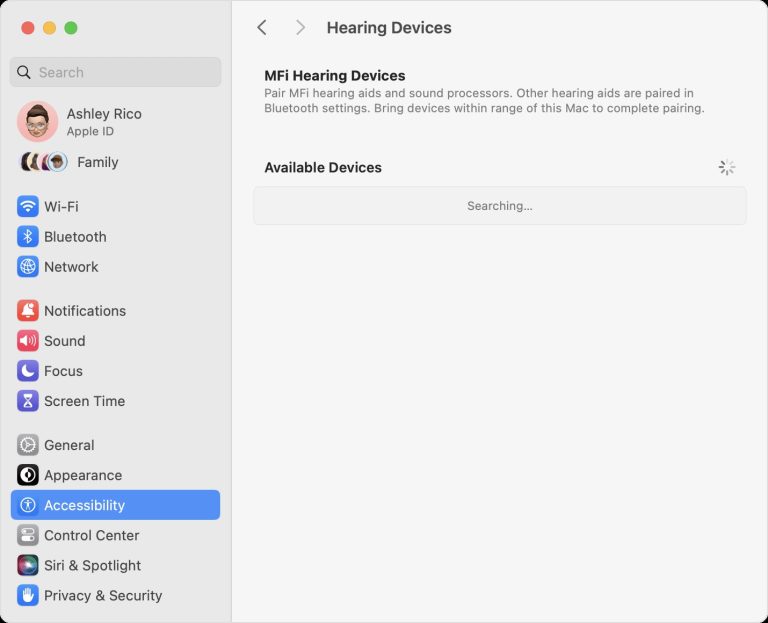
4. Όταν τα ακουστικά σας εμφανιστούν στις ρυθμίσεις κάντε κλικ στην επιλογή Σύνδεση.
Χειριστείτε τα ακουστικά σας
Όταν τα ακουστικά είναι συνδεδεμένα με την Apple συσκευή σας, μπορείτε να χειρίζεστε τα επίπεδα των μικροφώνων (ένταση), τα προγράμματα και πολλά άλλα. Παρακάτω θα βρείτε τις απαιτούμενες ρυθμίσεις:
- iPhone ή iPad: Ρυθμίσεις > Προσβασιμότητα > Συσκευές ακοής. Για να δείτε περισσότερες ρυθμίσεις πιέστε πάνω στο όνομα των συνδεδεμένων ακουστικών σας.
- Mac: Επιλέξτε το Apple μενού > Ρυθμίσεις Συστήματος, κάντε κλικ στην Προσβασιμότητα και επιλέξτε Συσκευές ακοής στα δεξιά.
Αν τα ακουστικά σας διαθέτουν την δική τους εφαρμογή από τον κατασκευαστή, θα έχετε περισσότερες δυνατότητες ρυθμίσεων καθώς και χειριστήρια.
Κατάργηση σύζευξης των ακουστικών
Όταν καταργήσετε την σύζευξη των ακουστικών από την Apple συσκευή σας, αυτά θα αποσυνδεθούν και δεν θα ξανασυνδεθούν μέχρι να προχωρήσετε σε νέα σύζευξη.
- iPhone ή iPad: Ρυθμίσεις > Προσβασιμότητα > Συσκευές ακοής. Πιέστε πάνω στο όνομα των ακουστικών σας και επιλέξτε στο κάτω μέρος της οθόνης «Αγνόηση αυτής της συσκευής».
- Mac: Επιλέξτε το Apple μενού > Ρυθμίσεις Συστήματος, κάντε κλικ στην Προσβασιμότητα και επιλέξτε Συσκευές ακοής στα δεξιά και επιλέξτε στο κάτω μέρος της οθόνης «Αγνόηση αυτής της συσκευής».
Αν χρειάζεστε βοήθεια
Δοκιμάστε τις παρακάτω λύσεις αν τα ακουστικά σας δεν συνδέονται ή αν κάτι δεν λειτουργεί όπως αναμένεται.
Τα ακουστικά βαρηκοΐας δεν εμφανίζονται στις ρυθμίσεις των Συσκευών ακοής
- Σιγουρευτείτε πως τα ακουστικά βαρηκοΐας είναι συμβατά με την Apple συσκευή σας
- Σιγουρευτείτε πως τα ακουστικά είναι σε λειτουργία σύζευξης.
- Επανεκκινήστε την Apple συσκευής σας
- Αν τα ακουστικά σας είναι ήδη συνδεδεμένα με κάποια άλλη συσκευή, προχωρήστε σε κατάργηση σύζευξης. Δοκιμάστε ξανά να συνδεθείτε με την συσκευή που επιθυμείτε
- Σιγουρευτείτε πως τα ακουστικά σας είναι ενημερωμένα με το πιο πρόσφατο λογισμικό από τον κατασκευαστή..
Τα ακουστικά βαρηκοΐας εμφανίζονται με θαμπή γραμματοσειρά στις ρυθμίσεις των Συσκευών ακοής
- Σιγουρευτείτε πως τα ακουστικά βρίσκονται κοντά στην Apple συσκευή σας.
- Προχωρήστε σε κατάργηση σύζευξης, και αν είναι δυνατό, συνδέστε τα ξανά.
- Στο Mac, αν χρησιμοποιείτε συσκευές Bluetooth όπως ποντίκι, trackpad (επιφάνεια αφής), πληκτρολόγιο ή οποιαδήποτε άλλη συσκευή συμβατή με Bluetooth, απενεργοποιήστε την συσκευή εισόδου. Αν αυτό επιτρέψει την σύζευξη των ακουστικών βαρηκοΐας, τότε η συσκευή εισόδου που χρησιμοποιείτε δεν είναι συμβατή με την χρήση ακουστικών βαρηκοΐας MFi σε Mac. Λύσεις:
- Χρησιμοποιήστε μια ενσύρματη συσκευή εισόδου, η οποία θα συνδεθεί στο Mac σας μέσω USB αντί Bluetooth.
- Χρησιμοποιήστε μια συσκευή εισόδου Bluetooth που θα γνωρίζετε πως θα είναι συμβατή με ακουστικά βαρηκοΐας σε Mac, όπως π.χ. κάποιο πιο πρόσφατο μοντέλο.
Τα ακουστικά βαρηκοΐας αποσυνδέονται απρόσμενα
- Όταν χρησιμοποιείτε τα ακουστικά σας βεβαιωθείτε πως η Apple συσκευή σας βρίσκεται σε κοντινή απόσταση.
- Αν τα ακουστικά σας είναι συνδεδεμένα σε περισσότερες από μία συσκευές, ενδέχεται να μεταβούν σε κάποια άλλη συσκευή αν ανιχνεύσουν κάποια εισερχόμενη κλήση ή αν ξεκινήσετε αναπαραγωγή ήχου σε κάποια άλλη συσκευή. Αυτό μπορείτε να το ελέγξετε αλλάζοντας την ρύθμιση Audio Handoff στις ρυθμίσεις των Συσκευών ακοής στο iPhone ή στο iPad.
- Ελέγξτε τα επίπεδα μπαταριών των ακουστικών σας. Ίσως χρειαστεί να τα φορτίσετε.
- Ελέγξτε για ασύρματες παρεμβολές
Τα ακουστικά βαρηκοΐας είναι συνδεδεμένα αλλά δεν ακούγεται ήχος
- Επιλέξτε τα ακουστικά σας ως συσκευή εξόδου ήχου
- Ελέγξτε τα επίπεδα μικροφώνων στις ρυθμίσεις των Συσκευών ακοής
Το ποντίκι ή η επιφάνεια αφής έχουν διαφορετική αίσθηση όταν χρησιμοποιείτε τα ακουστικά βαρηκοΐας
Όταν χρησιμοποιείτε τα ακουστικά βαρηκοΐας με Mac, η απόδοση των Bluetooth συσκευών, όπως το ποντίκι ή η επιφάνεια αφής, ενδέχεται να είναι ελαφρώς διαφορετική όταν μετακινείτε τον δείκτη ή κάνετε κλικ. Αυτό είναι αναμενόμενο και απαραίτητο για να μπορείτε να λαμβάνετε καλύτερη ακουστική απόδοση από τα MFi ακουστικά σας. Αυτό δεν επηρεάζει την ενσωματωμένη επιφάνεια αφής των φορητών υπολογιστών Mac ή οποιαδήποτε άλλη συσκευή που είναι συνδεδεμένη στον υπολογιστή σας μέσω USB.
